「楽天モバイル三木谷キャンペーン利用時にエラーが出た」
「三木谷キャンペーンのエラー対処法がわからない」
楽天モバイルの三木谷キャンペーンは、乗り換えで最大14,000ポイントがもらえる非常にお得なキャンペーンです。
しかし、三木谷キャンペーンから申し込もうとしても「HTTP Status 400 – BAD Request」など、エラーが出るという声も多く見られます。
- 楽天の推奨ブラウザを利用する
- 端末のCookieを削除する
- シークレットウィンドウでリンクを開く
- 閲覧履歴を削除する
- 楽天会員ユーザーIDが正しいか確認する
- 別の端末からログインする
そこで、本記事では楽天モバイルの三木谷キャンペーンでエラーが出た際の対処法を解説します。
端末別の解決方法も解説していますので、エラーで三木谷キャンペーンが利用できないという人は参考にしてください。
三木谷キャンペーン

| キャンペーン詳細 | |
|---|---|
| 特典 | 乗り換え:14,000ポイント 電話番号新規契約:7,000ポイント |
| 期間 | 終了日未定 |
| 条件 | 三木谷キャンペーン専用リンクからの申し込み |
| ポイント付与 タイミング | 利用開始から4ヶ月後末日から 4,000~5,000ポイントずつ付与 |
楽天モバイルへの乗り換えは三木谷キャンペーンを利用するとさらにお得になります!
三木谷キャンペーンは下記の専用リンクから申し込むことができますので、ぜひ活用してください。
\乗り換えで14,000ポイントプレゼント/
楽天モバイル三木谷キャンペーンでエラーが出た時の6つの対処法
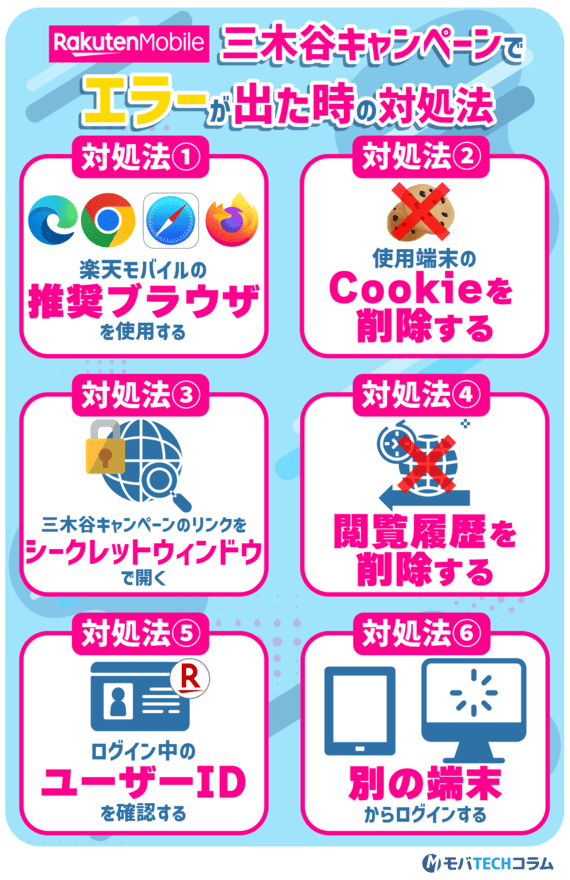
楽天モバイルの三木谷キャンペーンでは、申し込み時に「HTTP Status 400 – BAD Request」が表示されるなどのエラーが生じる場合があります。
このエラーはブラウザアプリに蓄積された履歴・通信環境が原因で、専用ページにアクセスできなくなっていること原因です。
そのため、楽天モバイルの三木谷キャンペーン利用に際してエラーが出た際は、以下の方法で対処しましょう。
- 楽天の推奨ブラウザを利用する
- 端末のCookieを削除して利用情報をリセットする
- 三木谷キャンペーンのリンクをシークレットウィンドウで開く
- 使用中ブラウザの閲覧履歴を削除する
- ログイン中の楽天会員ユーザーIDに間違いがないか確認する
- 別の端末や楽天アカウントからアクセスする
アクセス時にエラーが表示される場合、使用中の端末の履歴情報を削除するほか、ログイン情報を確かめることも大切です。
三木谷キャンペーンのアクセスエラーへの対処法6つについて、それぞれ解説します。
①楽天の推奨ブラウザを利用する
楽天モバイル三木谷キャンペーンでエラーが出た際は、楽天サービスの推奨ブラウザで改めてアクセスしてみてください。
- Microsoft Edge
- Mozilla Firefox最新版
- Google Chrome最新版
- Safari最新版
推奨ブラウザを使用するほか、使用中のブラウザアプリを最新版にアップデートすることも大切です。
推奨ブラウザ以外でアクセスすると、表示内容がおかしくなったりページそのものが表示されない場合があります。
使用中のブラウザが楽天サービスの推奨ブラウザではない場合は、推奨ブラウザに切り替えて改めてアクセスしてみてください。
②端末のCookieを削除して利用情報をリセットする
端末のCookie情報を削除して、ブラウザの利用情報をリセットすることもエラーの対処法の1つです。
自分が使用した端末・ブラウザアプリでWEBサイトへのアクセス情報や操作内容を蓄積できる機能です。
情報蓄積により過去の使用情報や操作内容が保存され、2回目以降の操作で入力や操作の手間を省けます。
- 代表例:IDやパスワード情報の保存、通販サイトのカート履歴記録 ほか
多くのブラウザアプリでは閲覧履歴とは別でCookie情報が保存されており、基本的にはインターネット利用の手間を省ける便利なサービスの1つです。
しかし、楽天モバイルではCookieが原因でエラーが起きる場合もあります。
これから端末ごとにCookieの削除方法を紹介しますので、合わせて確認してください。
iPhone(Safari)でCookieを削除する方法
iPhoneの場合、設定アプリから使用中のブラウザアプリを操作することでCookieを削除できます。
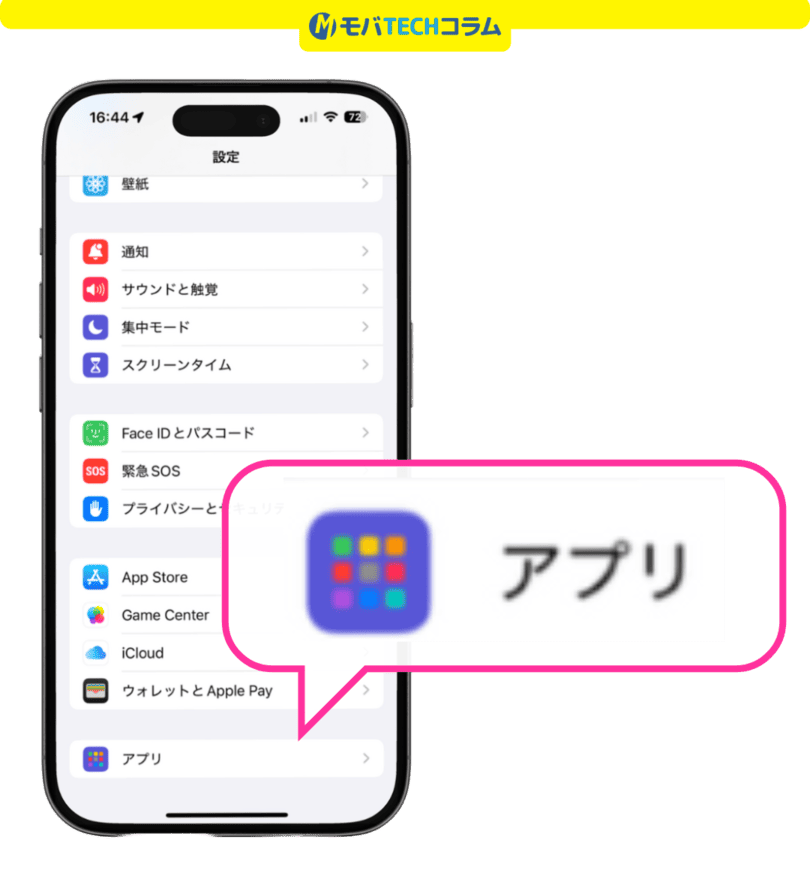
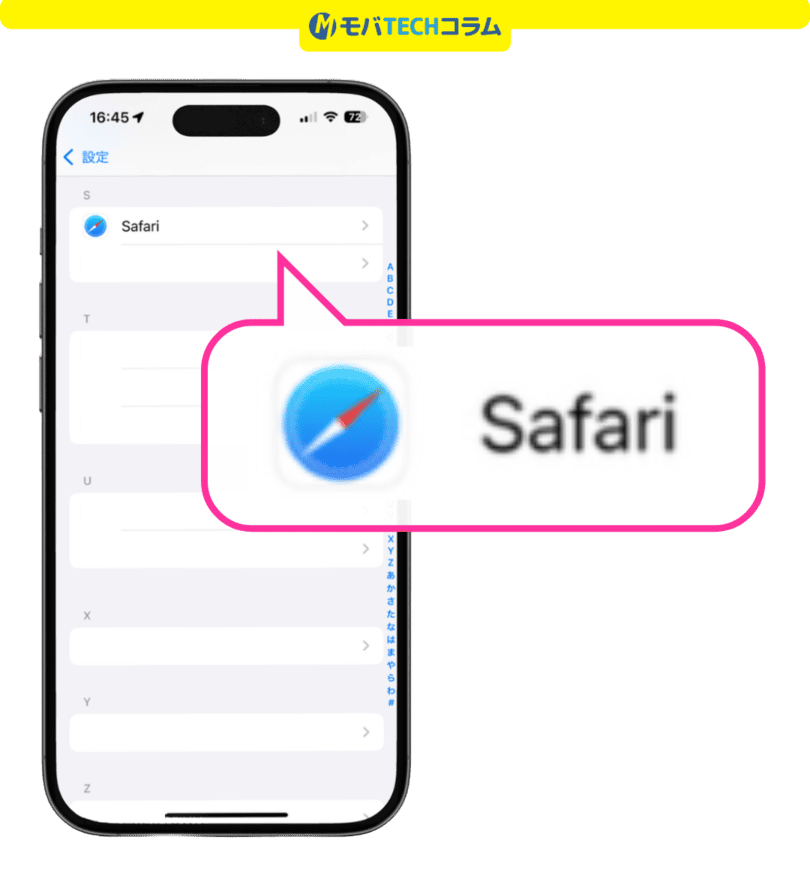
設定アプリの使用アプリ一覧から「Safari」をタップして、Safariの設定画面を開いてください。
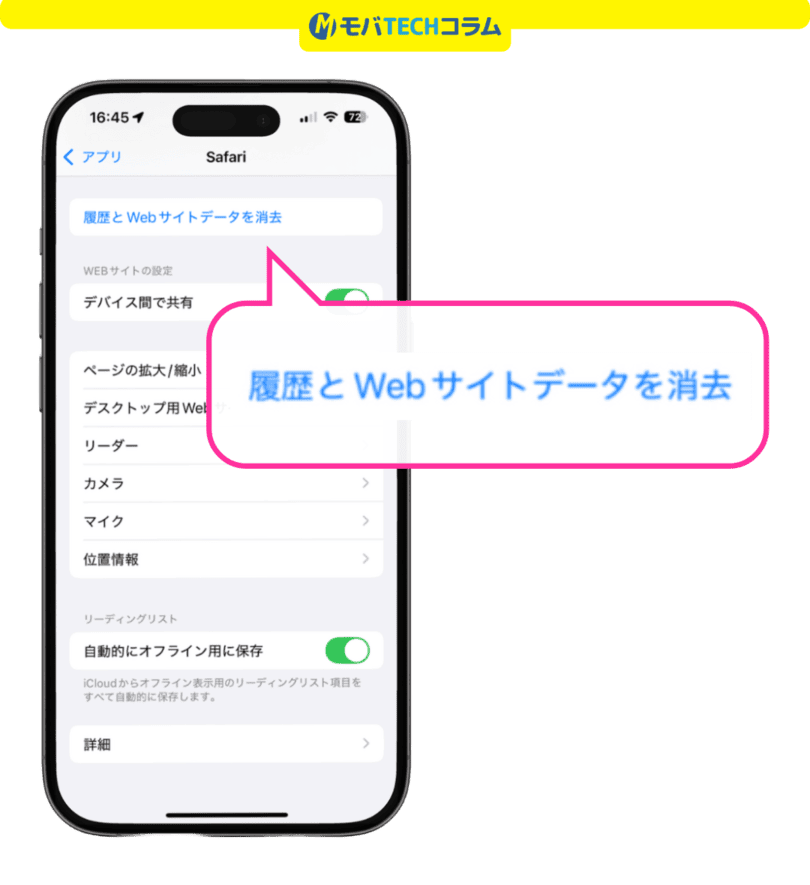
Safariの設定画面をスクロールして「履歴とWebサイトデータを消去」欄を見つけたら、タップして履歴の設定欄を開きましょう。
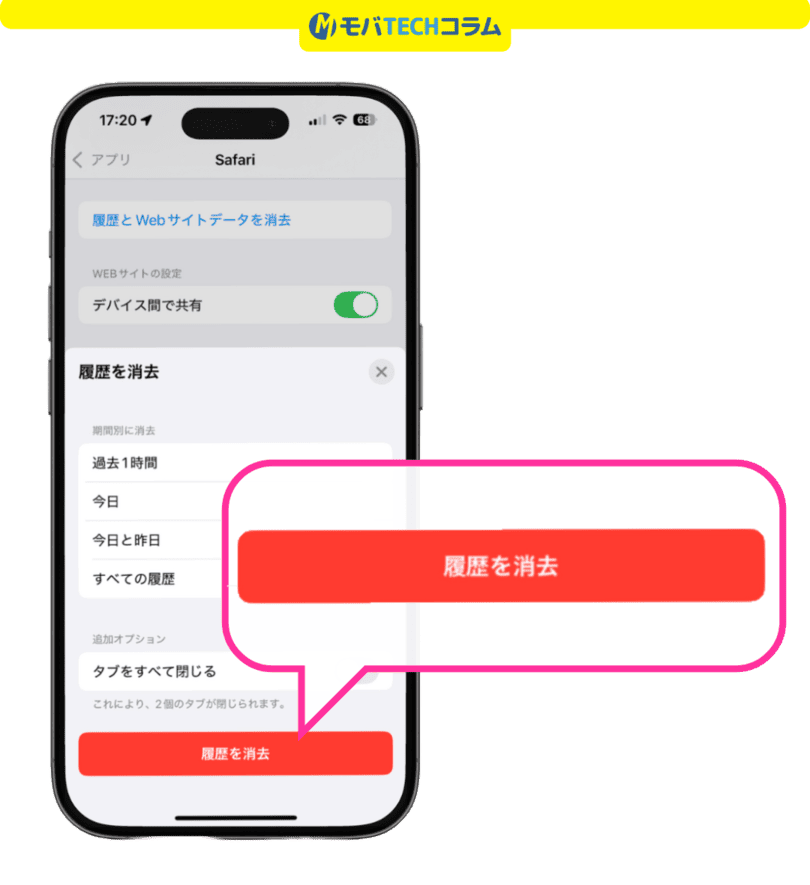
削除する際は期間を遡って指定できますが、エラーに対処することが目的のため、すべての履歴を削除してください。
なお、Safariの設定画面では「デバイス間で共有」設定のオンオフも操作できます。
デフォルトではオンになっていることが多く、そのまま履歴を削除するとApple IDを共有している他の端末でも設定が反映されるため、注意が必要です。
「ほかの端末のCookieや履歴は消したくない」という場合は、デバイス間での共有設定をオフにしてCookieを削除してください。
Android(Google Chrome)でCookieを削除する方法
Android端末に標準実装されているGoogle Chromeを利用する場合、ChromeアプリよりCookieを削除できます。
ホーム画面よりChromeアプリを開いてください。
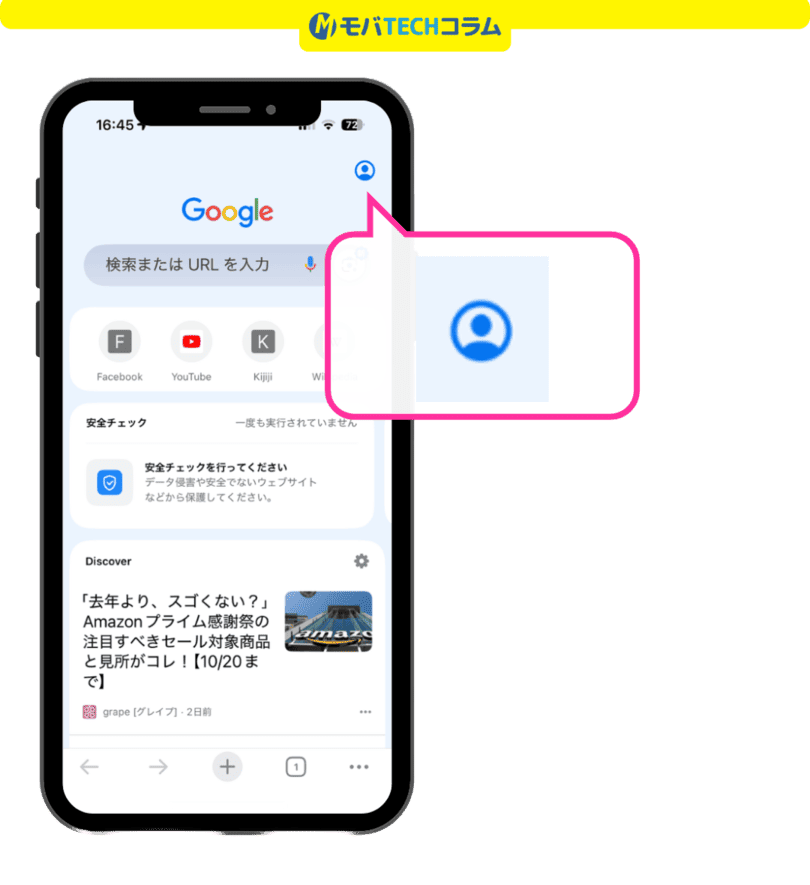
Chromeアプリのその他アイコンより、設定アイコン(縦3点リーダー)をタップして、Chromeの設定欄を開いてください。
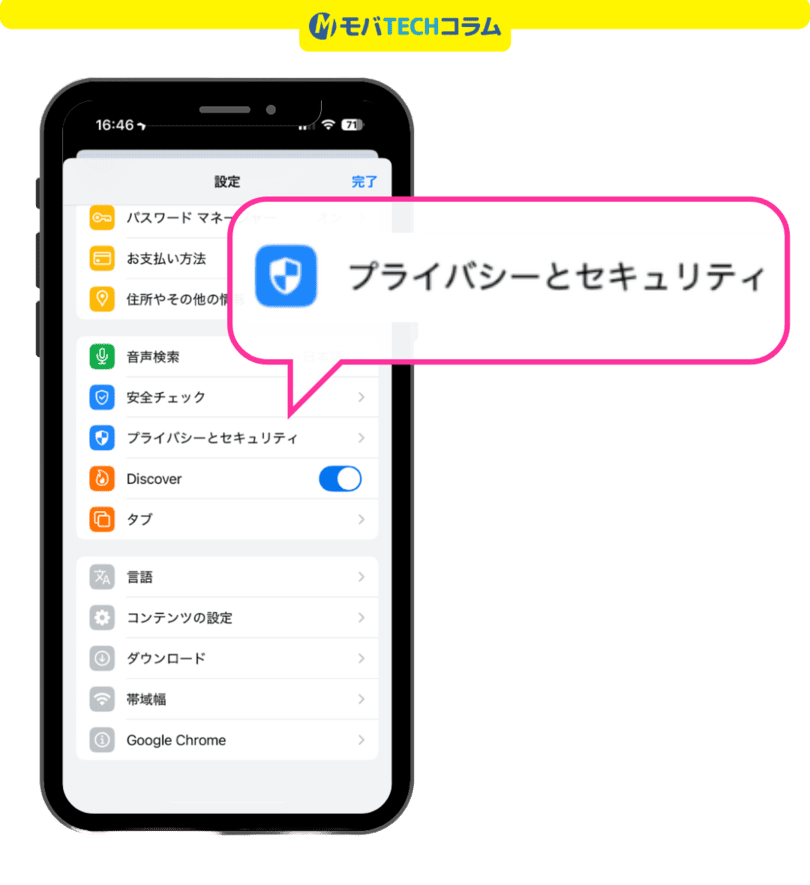
設定一覧をスクロールして「プライバシーとセキュリティ」をタップして、アプリに蓄積されたデータ情報にアクセスしましょう。
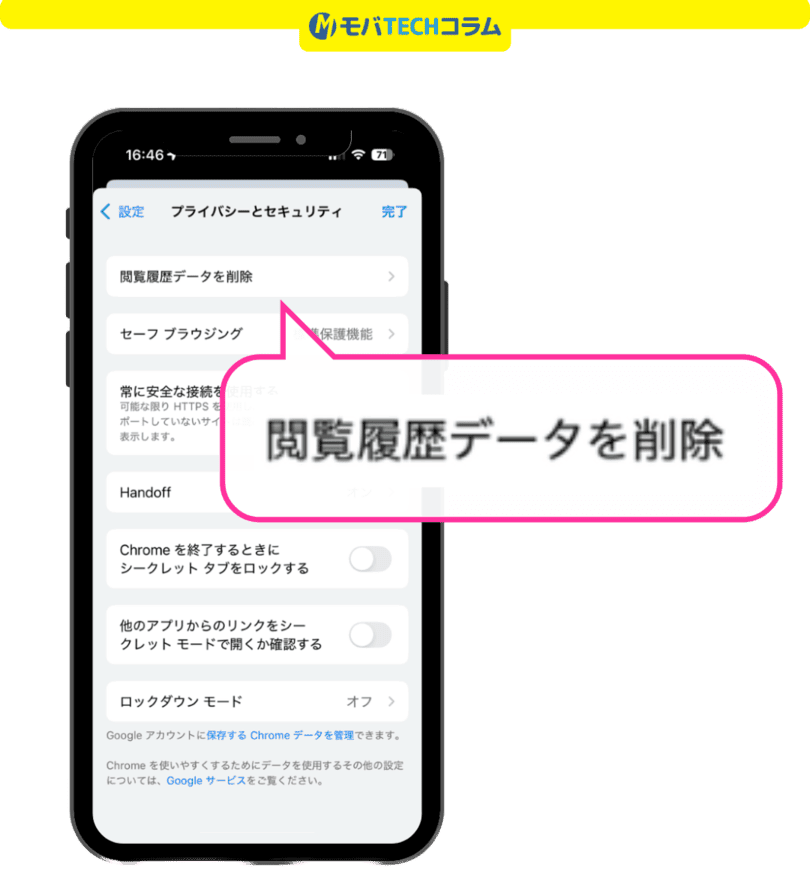
Chromeアプリでは、閲覧履歴データよりCookieデータを確認できます。
Chromeアプリでもアプリより「どのデータがアクセスエラーの原因になっているか」はわからないため、全期間のデータを削除してください。
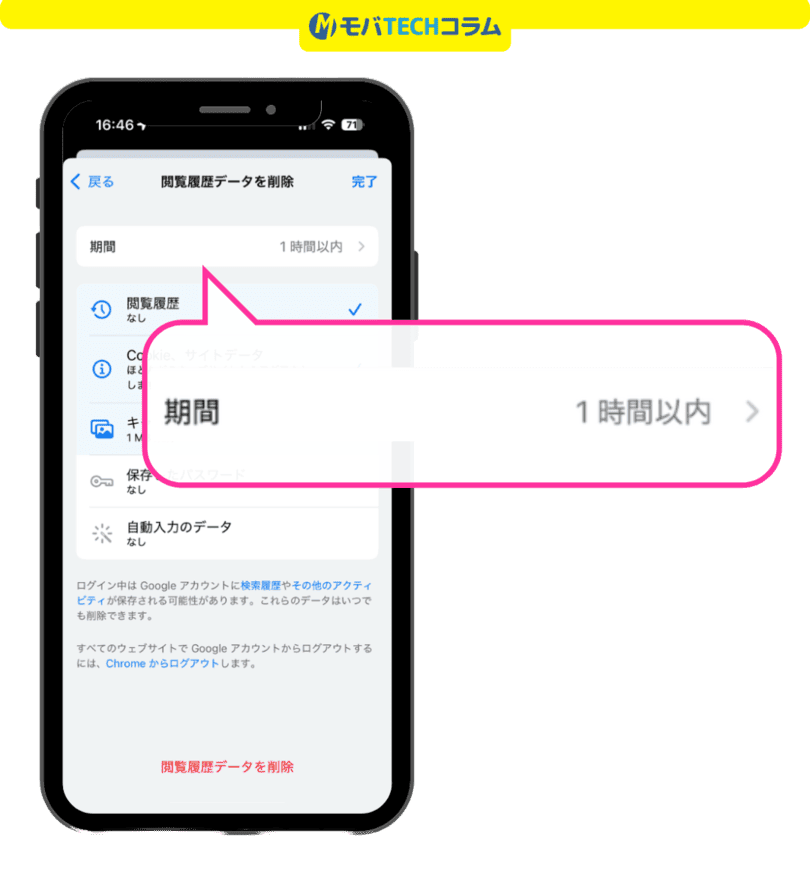
Cookieを削除する場合、期間と削除内容を選ぶこととなるため、それぞれの内容を確認のうえ設定してください。
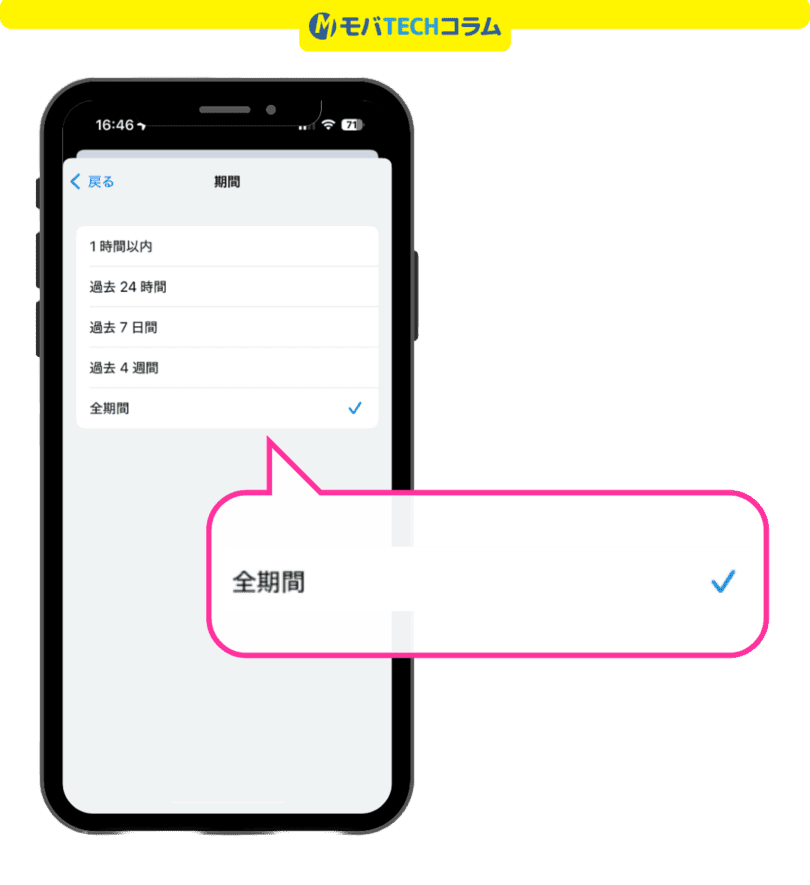
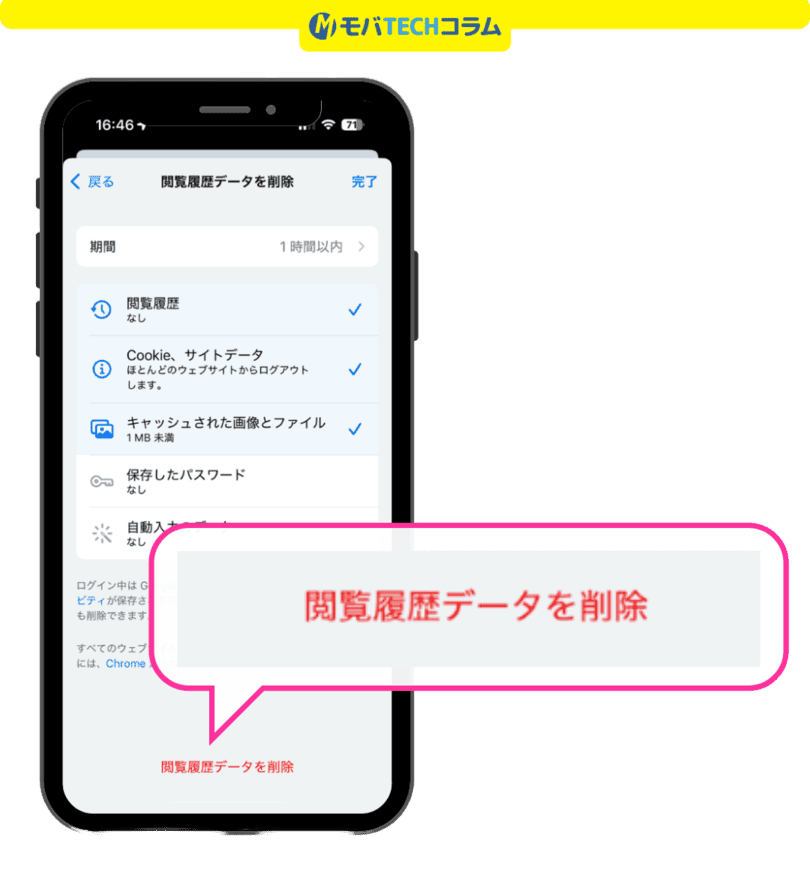
最後に、削除内容を確認して「データを削除」をタップして削除しましょう。
データを削除すれば、AndroidのChromeアプリでのCookie削除が完結します。
PCブラウザでCookieを削除する方法
PCブラウザでCookieを削除する場合、ブラウザアプリの設定画面から削除内容を選択できます。
ブラウザ右上の設定アイコン(トリプルコロン)より、設定画面を開いてください。
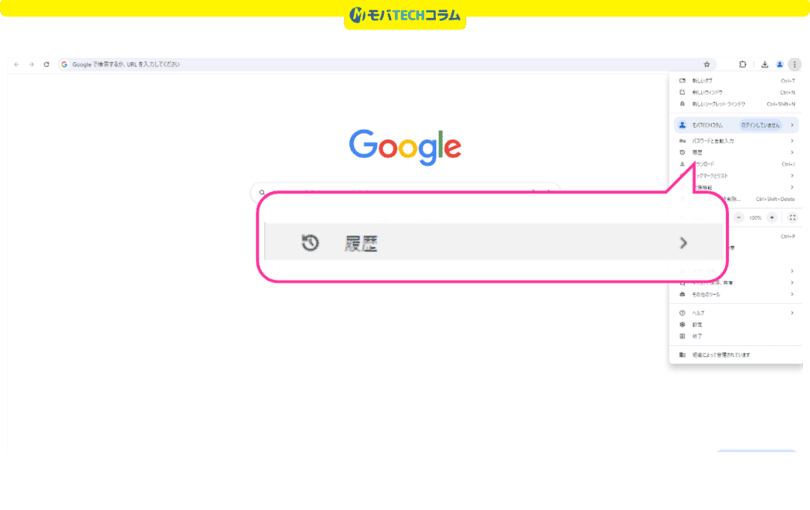
設定画面より「閲覧履歴の消去」を選んでクリックしてください。
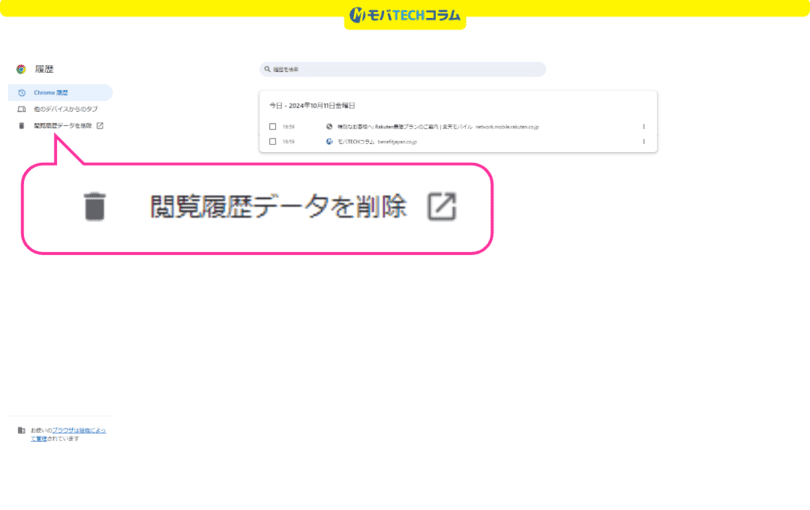
「閲覧履歴の消去」欄より、Chromeアプリ内で消去したいデータを選択できます。
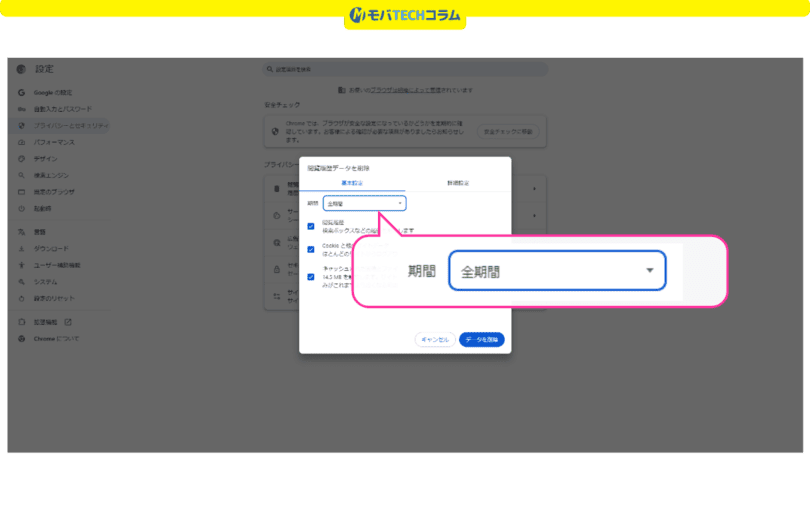
削除する内容はチェックボックスのオンオフで操作できますが、アクセスエラーに対処したい場合は以下の項目にチェックを入れてください。
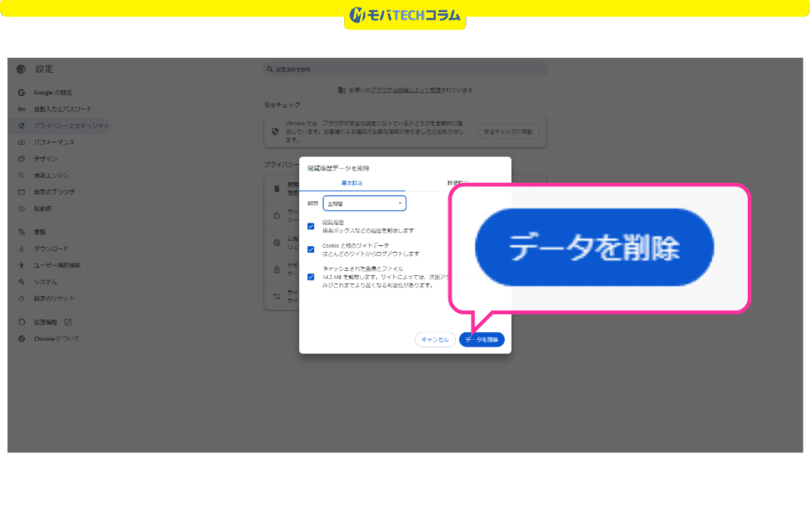
削除したい内容を確認して、タブ右下より「データを削除」ボタンをクリックしてCookieを削除しましょう。
Cookie削除において必ずチェックするべき項目は、以下の2つです。
- 「Cookieと他のサイトデータ」にチェックを入れる
- 「キャッシュされた画像とファイル」にチェックを入れる
2つの項目にチェックを入れることで、アクセスエラーの不具合に対処できる可能性があります。
必ず2つの項目にはチェックを入れてCookieを削除して、三木谷キャンペーンの専用ページへのアクセスエラーに対処してください。
③三木谷キャンペーンのリンクをシークレットウィンドウで開く
三木谷キャンペーン専用リンクでアクセスエラーが起きたら、シークレットウィンドウで開いてみることも対処法の1つです。
閲覧履歴やCookieを保存しない状態でWEBサイトを閲覧するためのブラウザです。
SafariやGoogle Cromeなど多くのブラウザアプリに搭載されています。
OSやブラウザのバージョンの組み合わせによっては、Cookieを削除してもアクセス情報からエラーが起きる場合もあります。
しかし、シークレットウィンドウであればアクセス履歴や情報が蓄積されません。
以下からは、シークレットウィンドウより三木谷キャンペーンの申し込みページにアクセスする手順を解説します。
シークレットウィンドウを使用してエラーに対処する方法を、それぞれご覧ください。
iPhone(Safari)でシークレットウィンドウを開く方法
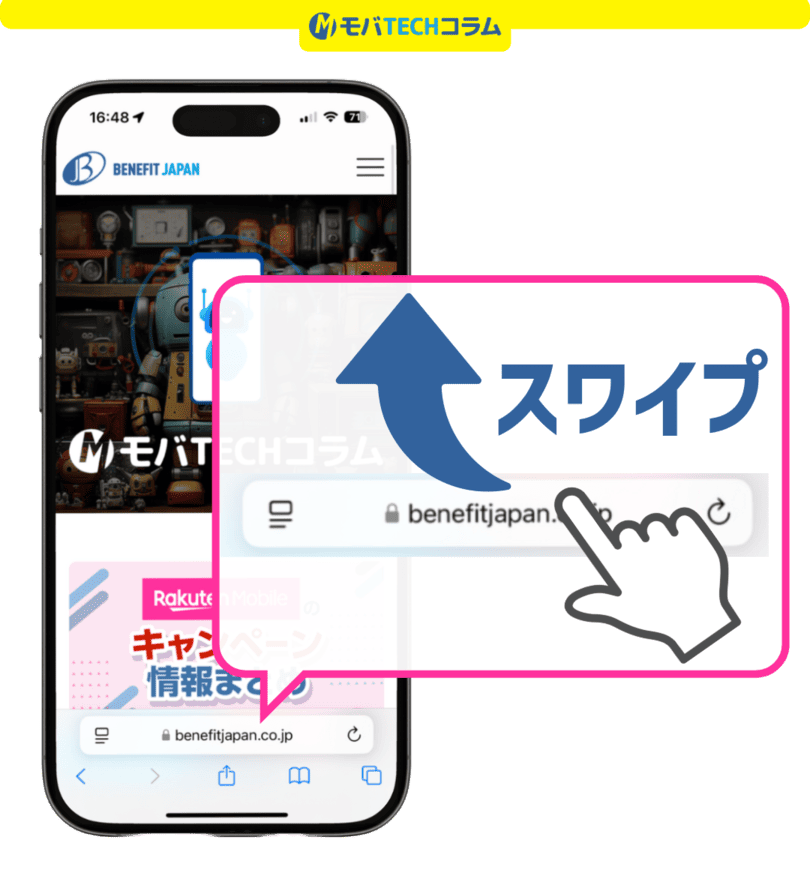
iPhoneでシークレットウィンドウを開く際は、Safariより新規ウィンドウを開く必要があります。
Safariアプリを開いて、右下のタブアイコンをタップして新規アプリを開く設定一覧を開いてください。
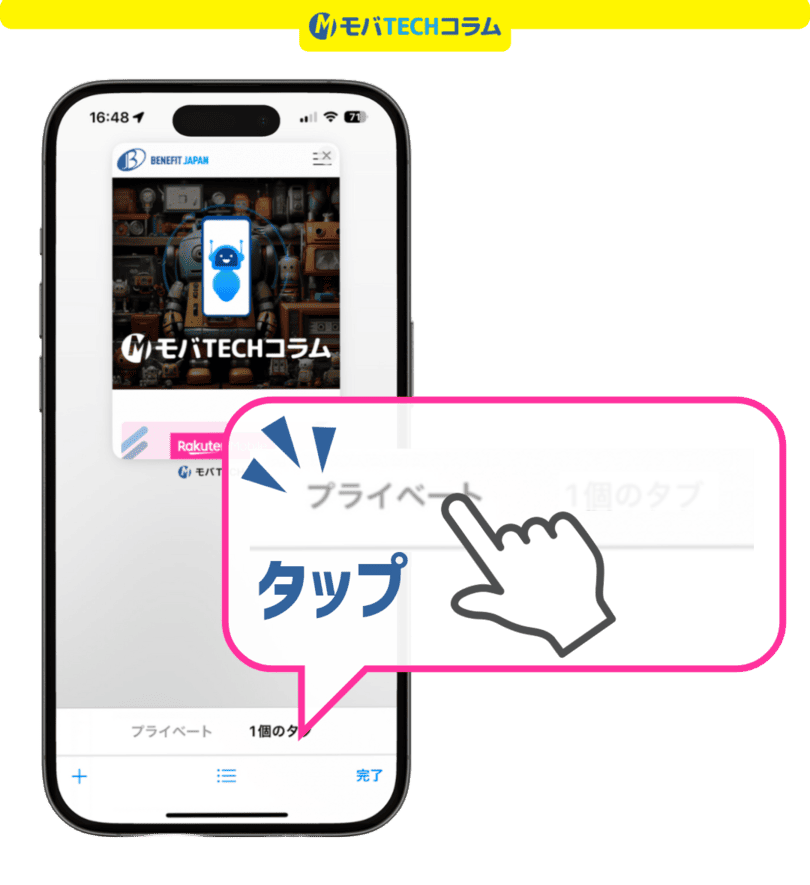
タブ一覧より「プライベート」にスワイプして、プライベートウィンドウを開ける設定に変更しましょう。
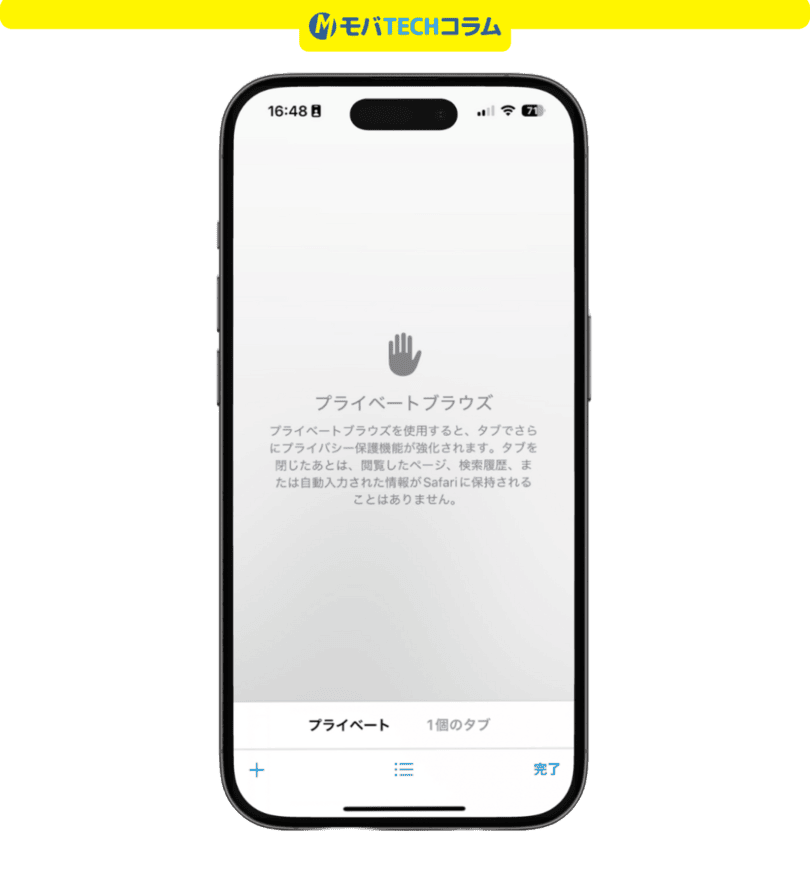
プライベートウィンドウにスワイプすると、プライベートタブをすぐに開ける状態になります。
プライベートウィンドウは背景が黒色で表示されるため、背景やタブ説明画面を確認のうえ、WEBサイトにアクセスしてください。

プライベートウィンドウの表示欄に進むと、右下「+」アイコンをタップすると、新規のプライベートウィンドウが開きます。
この画面よりURLを開くと、閲覧履歴や閲覧履歴が表示されないプライベートウィンドウでWEBサイトにアクセスできます。
なお、X(旧Twitter)アプリなど別のスマホアプリからSafariを起動する場合は、あらかじめプライベートウィンドウを開いておくと操作がスムーズです。
プライベートウィンドウを起動してから三木谷キャンペーンの招待ページURLをペーストしても開けるため、確認のうえ対象URLにアクセスしましょう。
Android(Google Chrome)でシークレットウィンドウを開く方法
Android OSのGoogle Chromeアプリでシークレットウィンドウを開く場合、まずはAndroid端末でChromeアプリを開きましょう。
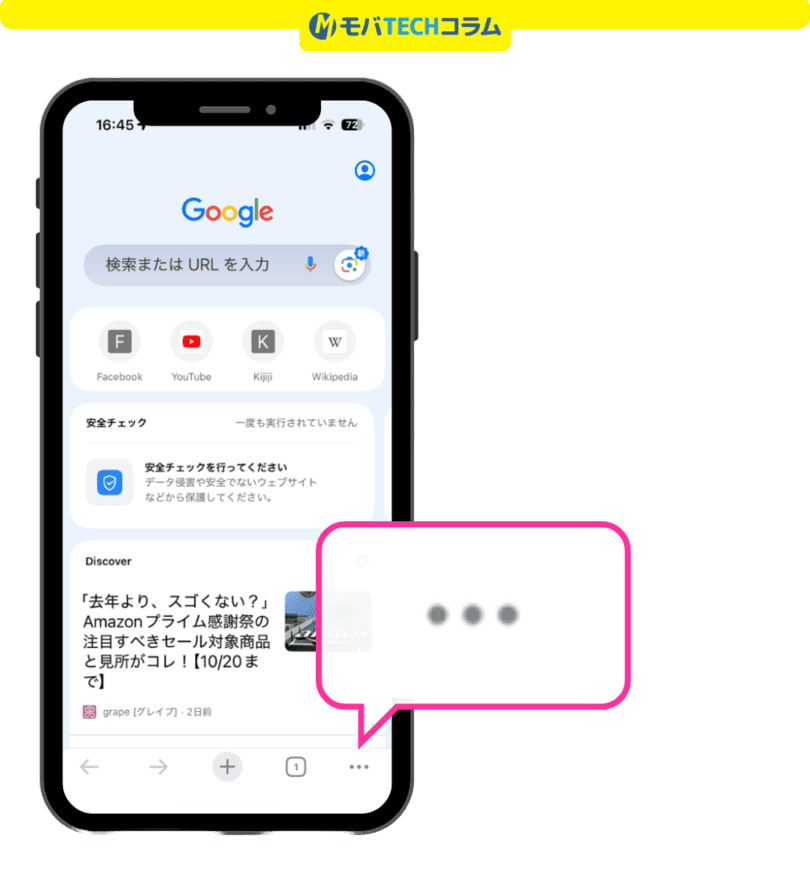
アドレスバー右側に位置する「その他」アイコンをタップすると、履歴を確認できる設定欄を表示できます。
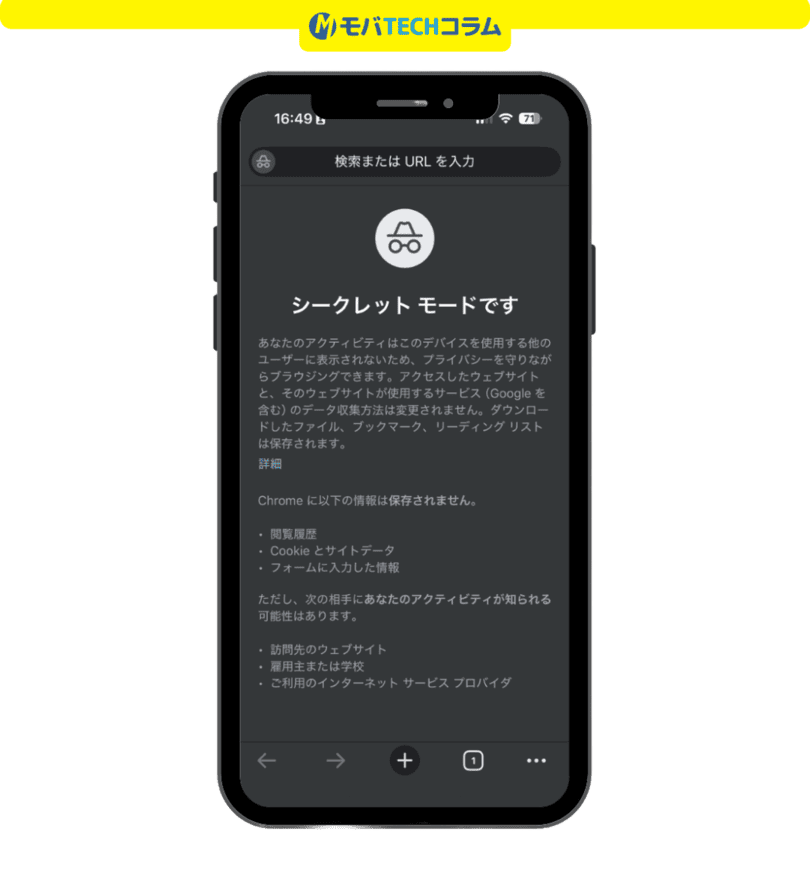
その他アイコンより「新しいシークレット タブ」をタップして、Android端末でChromeタブを開きましょう。
シークレットタブを起動すると、画面に帽子とメガネのアイコンが表示されます。
アイコンが表示されたことを確認したら、シークレットウィンドウで三木谷キャンペーンの専用ページにアクセスしてください。
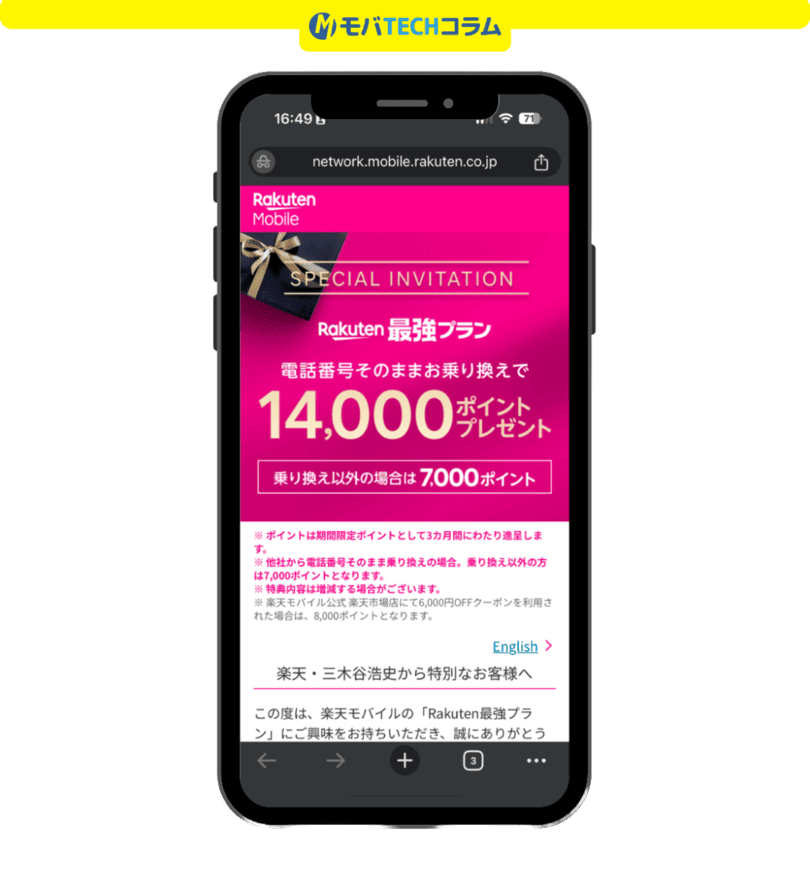
なおキャンペーン利用を問わず、常にシークレットウィンドウを使用したい場合は、以下の手順で設定できます。
- 端末でChromeアプリを開く
- その他アイコンより「設定」アイコンをタップする
- 「プライバシーとセキュリティ」をタップする
- 「Chromeを終了するときにシークレットタブをロックする」をオンにする
上記設定により、同アカウントかつ他端末を使用するユーザーにアクセス情報が共有されません。
Android11以降であれば活用できる設定のため、必要に合わせて設定のうえキャンペーンにアクセスしてください。
PCブラウザでシークレットウィンドウを開く方法
PCブラウザの場合、OSや使用方法により「クリックのみ」「コマンド入力」など開き方が異なります。
まずは、ブラウザアイコンを右クリックしてブラウザアプリの設定画面を開いてください。
右クリックで開く方法のほか、Chromeなど特定OSであればコマンドで開く選択肢もあります。
- Windows OS:Ctrl+Shift+N
- iOS(Mac):command+shift+N
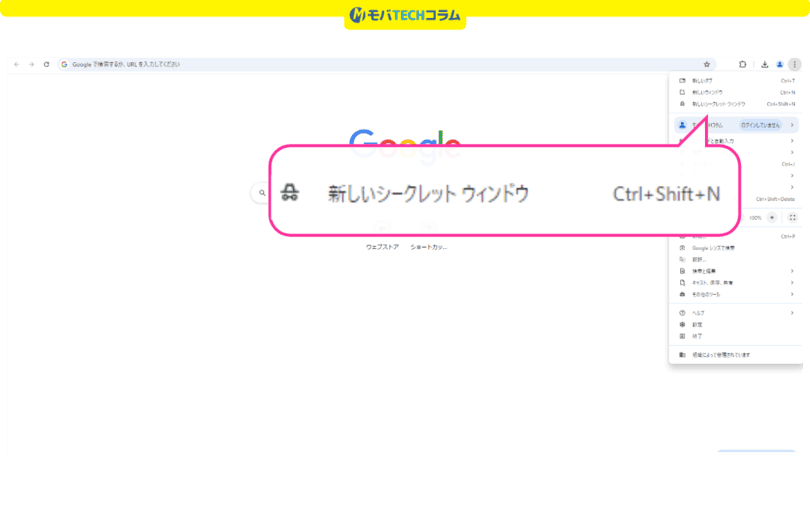
新規シークレットウィンドウを開くことで、シークレットウィンドウで三木谷キャンペーンにアクセスできます。
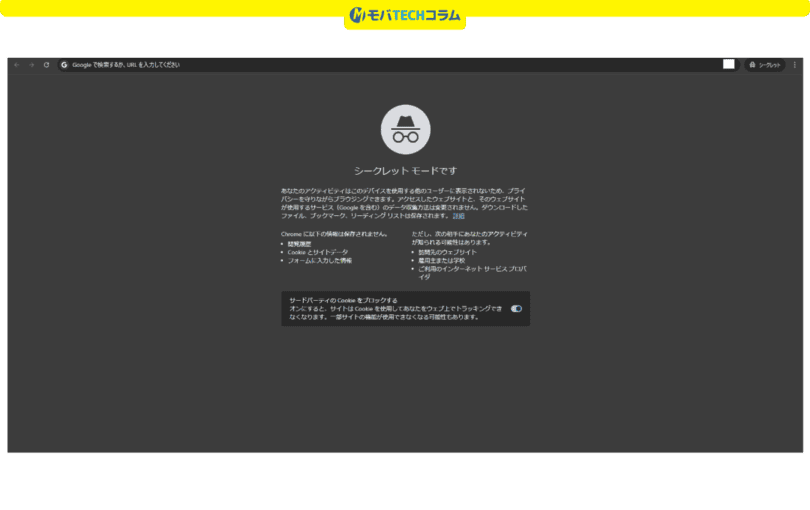
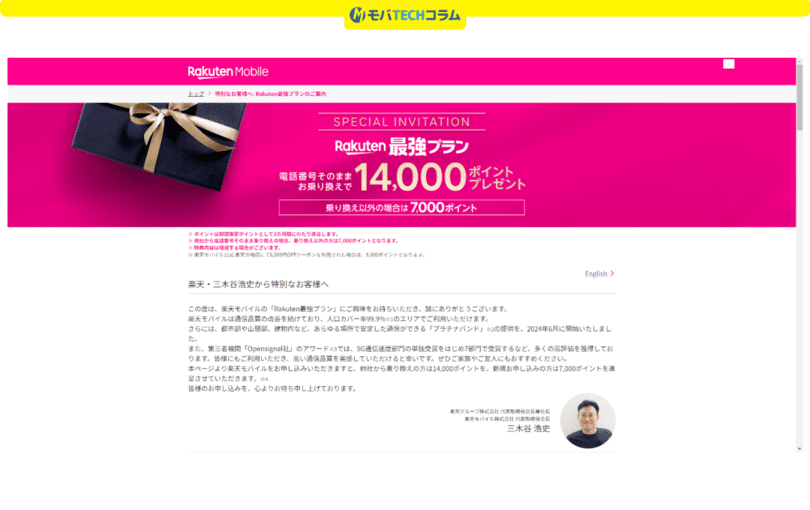
なお、シークレットモードが不要になればブラウザ左上「X」ボタンをクリックでウィンドウを閉じると、シークレットモードも終了します。
用途に合わせてシークレットモードを活用して、キャンペーンページへのアクセスエラーに対処してください。
④使用中ブラウザの閲覧履歴を削除する
使用中ブラウザの閲覧履歴を削除することも、対処法の1つです。
WEBサイトの閲覧履歴には、インターネット通信の利用情報や過去の訪問データが残っています。
過去のアクセスデータが不具合を生じさせる恐れもあるため、履歴を削除することも有効です。
WEBサイトの閲覧履歴は、ブラウザを開いて履歴の表示欄より削除できます。
どの閲覧履歴がアクセスエラーにつながっているかまでは検索できないため、可能な限り履歴をすべて削除して再度アクセスしてください。
⑤ログイン中の楽天会員ユーザーIDに間違いがないか確認する
三木谷キャンペーンの申し込みページにアクセスする際にエラーが生じた場合は、楽天会員IDに間違いないか確認しましょう。
しかし楽天会員IDに誤りがあると、以下の不具合が引き起こされる恐れがあります。
- 意図しないIDで楽天アカウントにログインしてしまう
- 楽天IDに登録したメールアドレスと異なるアドレスで申し込んでしまう
特に「申し込みページに進むとエラーになる」という場合は、楽天会員IDに誤りがないか確認してください。
⑥別の端末や楽天アカウントからアクセスする
何をしてもエラーになってしまう場合は、別の端末や楽天アカウントでアクセスしてみましょう。
楽天モバイルでは、サービスサイトにアクセスする際の推奨OSを設定しています。
- Windows10
- macOS最新版
- Android OS 5.x以上
- iOS 10.x以上
加えて、サービス内で画像や書類等を表示するにはAdobe「Flash Player」「adobe Reader」のプラグインが必要です。
推奨OS以外からアクセスすると、ページ表示に不具合が生じてエラーになる可能性があります。
そのため、OSを最新版にアップデートするほか推奨OSを実装した別の端末から申し込むこともおすすめです。
別の端末や楽天アカウントからログインができないか確認して、申し込み手続きを検討してみてください。
三木谷キャンペーンのエラーコード別の解決方法
楽天モバイルのキャンペーンでは、エラーコードが表示される場合もあります。
コード別のエラー要因は以下の通りです。
- エラー番号001:楽天カード以外で48回払いにする
- エラー番号002:全額ポイント払いと分割払いの併用
- エラー番号003:申し込み内容の不正や不備
- エラー番号004:クレジットカード支払いの承認不可
「001〜004」の数字で表示されるエラーは、申し込み内容と契約基準に矛盾が生じる場合などに表示されます。
特に三木谷キャンペーンで申し込みを確定しようとするとエラーが生じる場合は、コードごとの原因を探ってください。
楽天モバイルが独自設定しているエラーコード4種類と、その原因について解説します。
エラー番号:001は楽天カード以外で48回払いを選んだことが原因で起こるエラー
「エラー番号001」は、端末を購入する際に楽天カード以外のクレジットカードを登録し、48回払いを選択すると表示されます。
楽天モバイルでは、楽天カードに限り48回払いが認められています。
- 楽天カード:48回払い/24回払い/一括払い
- その他のクレジットカード:24回払い/一括払い
楽天カード以外で48回払いを選ぶと申し込み内容に矛盾が生じるため、エラーコードが表示されます。
そのため、エラー番号001が表示される場合は以下の方法で対処してください。
- 楽天カード以外を使用する場合は24回払いまたは一括払いを選択する
- 楽天カードを発行して48回払いを選択する
楽天モバイルをおトクに利用したい場合はもちろん、楽天経済圏の利用にも優待があります。
楽天モバイルで端末購入を考えているのであれば、24回払いや一括払いで端末を購入するほか、楽天カードの利用も検討してみてください。
エラー番号:002は端末代金の全額ポイント払いと分割払いの併用が原因で起こるエラー
「エラー番号002」は、端末代金の全額ポイント払いと分割払いを併用した場合に起きます。
全額ポイント払いを選択すると支払額がポイント数を超えてしまうなど、矛盾が生じる恐れがあるため、以下いずれかの方法で対処してください。
- 使用ポイントを「全額」ではなく具体的な数値に変更する
- 端末代金の支払い方法を一括払いに変更する
そのほか、エラー番号002はカード情報に誤りがあった場合にも表示される場合があります。
エラー番号002が表示される場合は、ポイントの使用状況やカード情報に誤りがないか確認しましょう。
エラー番号:003は申し込み内容の不正や不備が原因で起こるエラー
「エラー番号003」は、申し込み内容の不正や不備が検知された場合に表示されるエラーコードです。
申し込み内容の不正や不備の一例として、以下が挙げられます。
- 申し込み内容や本人情報に誤りがある
- 支払い方法として登録したカード情報に誤りがある
- 使用不可なクレジットカードを登録している
多くのSIMサービスでは犯罪やトラブルを防ぐため、カード情報や本人情報を厳重に確認しています。
本人情報やカード情報に誤りがあればエラーとして処理されるため、以下の方法で対処する必要があります。
- 申し込み内容に誤りや不備がないか確認する
- クレジットカードの有効期限が過ぎていないか確認する
- 不正利用等により機能が停止したカードを使用していないか確認する
カード情報や支払い機能の不備に心あたりがない場合は、いま一度カード会社に問い合わせて確認する方法がおすすめです。
エラー番号:004はクレジットカード支払いの承認不可が原因で起こるエラー
「エラー番号004」は、クレジットカード支払いで承認が不可の場合に表示されます。
使用中のクレジットカードで不具合が起きている可能性があるため、カード会社に確認を取りましょう。
- カード会社に問い合わせて利用状況を確認する
- 楽天モバイルに問い合わせる
基本的には、カード会社に問い合わせて不正が検知されていないか、使用に問題がないか確認することが先決です。
カード会社に問い合わせた結果、使用に問題がないことを確認したら、楽天モバイルに問い合わせましょう。
楽天モバイル三木谷キャンペーンの適用状況の確認方法
楽天モバイル三木谷キャンペーンを利用するなら、キャンペーンが正しく適用されているか確認しておくことも大切です。
- キャンペーン参加後すぐは付与状況を確認できない
- 楽天モバイルの専用窓口に問い合わせる
- 楽天ポイントクラブ・My楽天モバイルの獲得予定ポイントを確認する
結論として、キャンペーン申し込み直後より適用状況を確実に確認する方法はありません。
しかし、専用窓口やサービスを利用して、自分がキャンペーンの対象者であるか確認する方法はあります。
楽天モバイル三木谷キャンペーンの適用確認における仕組みや手段について、詳しくご覧ください。
キャンペーン参加後すぐは付与状況を確認できない
結論として、キャンペーン申し込み直後から特典の付与状況は確認できません。
申し込み案内メッセージは届かない点に注意して申し込みましょう。
なお、楽天モバイル三木谷キャンペーンは以下のタイミングで付与されます。
- 1回目:申込み月より4ヶ月目末日
- 2回目:申込み月より5ヶ月目末日
- 3回目:申込み月より6ヶ月目末日
特典目当ての回線契約を防ぐため、申し込みより4ヶ月以降を目安に獲得状況も更新されます。
申し込み直後から特典の獲得状況が反映されるわけではないことを前提に、サービスを活用してください。
楽天モバイルの専用窓口に問い合わせる
三木谷キャンペーンの申し込み前に「自分がキャンペーン対象者か」を確認したい場合は、専用窓口に問い合わせてください。
楽天モバイルの専用問い合わせ窓口では、以下の内容について相談できます。
- 自分がキャンペーンの対象者であるかどうかの確認・相談
- キャンペーンを適用するための条件や申し込み方法の確認
- キャンペーンによる特典の付与タイミングの確認
問い合わせ窓口を利用すれば、キャンペーンの適用条件や付与方法を確認できます。
そのため、自分がキャンペーンの対象者か確認しておきたい場合は、専用問い合わせ窓口を利用してから申し込む方法がおすすめです。
なお、問い合わせ窓口はWEBまたは電話で受け付けています。
電話はつながりづらい日時もあるため、利用の手軽さや相談内容をもとに自分に合った方法で問い合わせてください。
- WEB:キャンペーンの適用条件・確認に関するサポート
- 電話:050-5443-6510/受付時間 9:00〜17:00(年中無休)
楽天ポイントクラブ・My楽天モバイルの獲得予定ポイントを確認する
WEBで三木谷キャンペーンの適用状況を確認したい場合は、楽天ポイントの獲得状況がわかるサービスを確認しましょう。
いずれのサービスでも、楽天ポイントの獲得状況や付与予定を確認できます。
ただし、ポイントの付与予定が反映される期間目安は、反映の3日前です。
ポイント付与状況が申し込み直後からわかるわけではない点には注意しましょう。
楽天ポイントの付与状況も確認のうえ、三木谷キャンペーンによる特典を有効活用してください。
楽天モバイル三木谷キャンペーンのエラーに関するよくある質問
楽天モバイルの三木谷キャンペーン活用におけるエラーに関するよくある質問を3つ紹介します。
- 三木谷キャンペーンを利用するための最低利用期間はありますか?
- 三木谷キャンペーンは楽天モバイルを契約した後から参加できますか?
- 三木谷キャンペーンは店舗で契約した場合も適用されますか?
三木谷キャンペーンは楽天ポイントを大量獲得できるおトクなキャンペーンです。
一方で、ポイントは獲得方法や使い方に注意が必要なため、特典内容は必ず確認しておきましょう。
楽天モバイル三木谷キャンペーンのエラーに関するよくある質問に、それぞれ回答します。
三木谷キャンペーンを利用するための最低利用期間はありますか?
三木谷キャンペーンを利用することに、契約した楽天モバイル回線の最低利用期間は定められていません。
しかし、三木谷キャンペーンは以下の特徴を持つキャンペーンです。
- 特典のポイントは申し込みの4ヶ月後に付与される
- キャンペーンは楽天モバイルの回線契約数の増加を目的に実施されている
キャンペーンはあくまでも楽天モバイルへの回線契約を促す目的で実施されています。
特典目当てで利用意思のない回線契約はキャンペーンの対象外です。
そのため、楽天モバイルでは特典を申し込みの4ヶ月後を目安に付与しています。
「利用意思がない契約」とみなされ特典をはく奪されないためにも、4ヶ月以上を目安に楽天モバイルを継続利用してください。
三木谷キャンペーンは楽天モバイルを契約した後から参加できますか?
三木谷キャンペーンは楽天モバイルを契約した後には適用できません。
特典を受け取るには、回線契約の際に専用の招待ページを経由することが前提です。
契約後にキャンペーン参加する方法はないため、おトクに楽天モバイルに回線契約したい場合は、忘れず契約時に招待ページを経由してください。
なお「どうしてもキャンペーンを適用させたい」という場合は、以下の方法があります。
- 使用中の楽天モバイル回線を一度解約して、別キャリアを利用してから改めてキャンペーンを経由して再契約する
- キャンペーンを経由して2回線目を契約してから契約済みの1回線目を解約する
三木谷キャンペーンは再契約や2回線目の契約も対象となるキャンペーンです。
回線契約時のみ参加できるキャンペーンのため、異なる回線を契約して参加すれば、特典の対象となるでしょう。
契約内容によっては、別回線の契約時に手数料や解約料がかかる場合があります。キャンペーン参加だけにこだわるとかえって出費が増える恐れもあるため、慎重に検討のうえ活用してください
三木谷キャンペーンは店舗で契約した場合も適用されますか?
三木谷キャンペーンは、楽天モバイル店舗で回線契約した場合にも適用されます。
店舗契約の際にキャンペーン参加したい場合は、以下の準備をして最寄りの楽天モバイル窓口に来店してください。
- 店頭窓口で三木谷キャンペーンを経由したい旨を伝える
- 経由のため三木谷氏の投稿にすぐにアクセスできるよう準備しておく
特に使用中のスマホ回線では「通信環境に不安がある」「操作が不安」という場合に、店頭契約はおすすめです。
「何度アクセスしてもエラーになる」という方向けのサポートも実施しているため、申し込みに不安がある場合は店頭に足を運ぶのも良いでしょう。
店頭受付は有人対応のため、窓口利用に待ち時間が生じる場合があります
まとめ:三木谷キャンペーンのエラー別の対処法を確認してお得に利用しよう
楽天モバイルでは三木谷キャンペーンを実施していますが、エラーが生じる場合もあるため注意が必要です。
キャンペーンにより最大14,000ptの楽天ポイントを獲得できるため、参加の際はエラーにも適切に対処して手続きを進めましょう。
最後に、楽天モバイル三木谷キャンペーンのエラーへの主な対処法についてまとめます。
- Cookieや閲覧履歴などの蓄積情報を削除して再度アクセスする
- 使用中の端末のブラウザやOS環境が推奨環境であるか確認する
- 登録した楽天会員IDやカード情報に誤りがないか確認する
- 楽天モバイル実店舗やオンライン問い合わせ窓口に相談する
エラーに対処する方法には複数の選択肢があるため、申し込み方法をもとに原因を検討して対処しましょう。
三木谷キャンペーンは非常におトクなキャンペーンですが、期限が定められておらず突然終了する可能性もあります。
実施期間中におトクに楽天モバイルで回線契約するためにも、期限やエラー内容もよく確認しながら三木谷キャンペーンを有効活用してください。

